Popravak: iOS 16 ne može dodati sigurnosne ključeve, pogreška
Miscelanea / / April 28, 2023
Korisnici ne mogu dodavati sigurnosne ključeve na najnovijem iOS 16 uređaju. iPhone ne dopušta korisnicima dodavanje novih sigurnosnih ključeva i promptne pogreške. Korisnici iPhonea iznijeli su problem na društvene mreže i zatražili pomoć. Sastavili smo rješenja za rješavanje problema "došlo je do neočekivane pogreške".
Također pročitajte
Popravak: Apple Watch 8 se ne uparuje s iPhoneom serije 11, 12, 13 i 14
Kako popraviti ako iOS 16 iMessage ne radi
Je li sigurno preuzimati iOS 17 Beta profile s web stranice treće strane?

Sadržaj stranice
-
Zašto iPhone ne dodaje nove sigurnosne ključeve?
- Popravak: iOS 16 ne može dodati sigurnosne ključeve, pogreška
- Ponovno pokrenite iOS uređaj
- Neispravna autentifikacija u dva faktora
- Kompatibilni sigurnosni uređaj
- Kompatibilni konektori
- Što možete, a što ne možete sa sigurnosnim ključevima?
- Kako dodati sigurnosne ključeve na iOS uređaj?
-
Ažurirajte iOS softver
- Poanta
Zašto iPhone ne dodaje nove sigurnosne ključeve?
Apple podržava sigurnosne ključeve koje proizvode grupe trećih strana. Međutim, div iz Cupertina odabrao je samo nekoliko tvrtki. Postavio sam zahtjeve i bilješke o podršci za korisnike iPhonea i iPada. Saznajte zašto iOS uređaj odbija sigurnosni ključ.
Nekompatibilni sigurnosni uređaj:
Apple je oprezan kada podržava povezivanje vanjskih uređaja. Tvrtka reklamira privatnost i sigurnost kao prodajne prednosti. Možda ste povezali nekompatibilni sigurnosni ključ. Dolje sam naveo kompatibilne modele.
Nekompatibilni pretvarač:
Oglasi
Apple je postavio vlasnički port na iPhone i iPad modele. Priključak za rasvjetu nije jeftinije rješenje za većinu potrošača. Mnogi vlasnici iPhonea koriste pretvarače Lightning u USB-A. Pretvarač sprječava otkrivanje sigurnosnog ključa.
Zabranjena radnja:
Apple štiti korisnike na mnoge načine. Ne možete kreirati radnje za pristup ili automatizaciju iCloud računa. U nastavku sam objasnio dio računa u oblaku. Shvatit ćete zašto je Appleov ekosustav moćna prodajna točka. Naučit ćete koja su ograničenja i što ne možete raditi na iPhoneu i Macu.
Neispravan sigurnosni PIN:
Sigurnosni ključ neće raditi nakon što nekoliko puta neispravno unesete PIN. Koristite Mac ili Windows za resetiranje uređaja. Obratite se proizvođačevoj službi za korisnike ili pristupite znanju kako biste naučili kako resetirati pin bez napora.
Antivirus je blokirao uređaj:
Tisuće su instalirale antivirusnu zaštitu na iPhone i iPad. Mnoge zaštitne aplikacije otkrivaju sigurnosni ključ i odmah ih blokiraju. Otvorite antivirusnu aplikaciju i dopustite uređaju pristup iOS softveru.
Oglas
Neispravan sigurnosni uređaj:
Možda ste spalili čip dok ste ga koristili u prethodnoj sesiji. Upotrijebite računalo i povežite sigurnosni uređaj kako biste potvrdili sumnje. Ponovno instalirajte upravljačke programe na Windows prije nego što završite. Možete uzeti prijedloge od proizvođačeve službe za korisnike.
Greške ili kvarovi u iOS-u:
iOS je operativni sustav koji se razvija. Interni programeri svakodnevno rade na poboljšanju softvera. Tvrtka je potrošila milijune na programere jer prikupljaju jednu ili više izvješća o greškama i greškama. Ažurirajte iPhone ili iPad za glatkije iskustvo. Postavio sam neka pravila za skeptične čitatelje.
Popravak: iOS 16 ne može dodati sigurnosne ključeve, pogreška
Otvorite App Store i ažurirajte verziju aplikacije sigurnosnog uređaja. Molimo kontaktirajte proizvođačevu službu za korisnike i pitajte ih nude li posebnu aplikaciju za iPhone i iPad. Iz aplikacije možete upravljati sigurnosnim uređajem.
Ponovno pokrenite iOS uređaj
Ne sjećam se kad sam posljednji put stavio iPhone na spavanje. Appleovi programeri improvizirali su iOS softver za performanse čak i kada ne isključite uređaj. Međutim, sistemske datoteke i upravljačke programe potrebno je ponovno pokrenuti za optimalnu izvedbu. Reći ću vam kako možete isključiti najnoviji iPhone sa slomljenom bočnom tipkom.
1. Otvorite aplikaciju "Postavke".
2. Odaberite "Općenito" iz opcija.
3. Povucite prema dolje.
4. Dodirnite opciju "Isključi".
5. Pomaknite okrugli klizač.
Neka iPhone ili iPad spava nekoliko minuta.
6. Napunite iOS uređaj.
iPhone ili iPad će se probuditi za nekoliko trenutaka. Softver počinje s upravljačkim programima, uslugama i komponentama pozadinskog sustava. Probleme sa softverom možete riješiti ponovnim pokretanjem operativnog sustava.
Neispravna autentifikacija u dva faktora
Sigurnosni ključevi koriste dvofaktorsku autentifikaciju. Morate dopustiti dodavanje ili uklanjanje ključeva s uređaja. iPhone neće dodati novi dok ne date dopuštenje s druge strane. Provjerite kako ste postavili 2FA na uređaju.
a. Provjerite svoju pristiglu poštu.
b. Provjerite svoj računalni program.
c. Provjerite aplikaciju Poruke na svom mobilnom telefonu.
d. Potražite rezervni kod.
Identificirajte se pomoću drugog uređaja ili upotrijebite PIN. Ažurirajte namjensku aplikaciju iz App Storea ili izvora proizvođača.
Kompatibilni sigurnosni uređaj
Apple dopušta sigurnosne ključeve s FIDO certifikatom na iPhoneu i iPadu. Možete pronaći stotine proizvođača koji prodaju sigurnosni ključ po pristupačnim cijenama. Certifikat sigurnosnog uređaja možete provjeriti na stranici proizvoda. Pokazat ću vam kako možete potvrditi kompatibilnost.
1. Otvorite preglednik na svom iPhoneu ili Macu.
2. Unesite naziv modela i potražite službeni popis na web-mjestu.
3. Provjerite jelovnik.

4. Pritisnite gumb "Kompatibilnost".
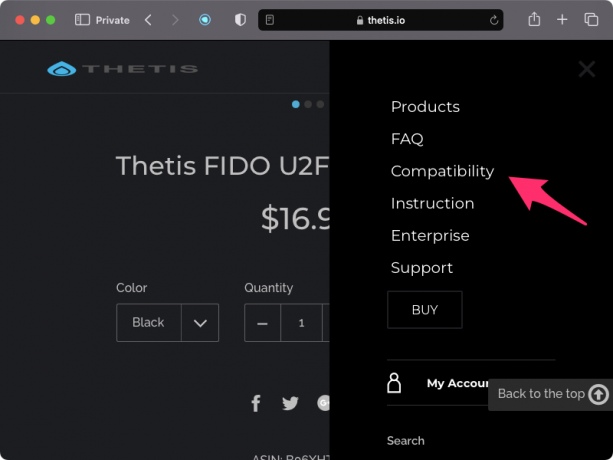
5. Potražite naziv "FIDO" ili "FIDO2".

Sigurnosni uređaj ne podržava FIDO ako ne možete pronaći naziv na stranici proizvoda. Razgovarajte ili nazovite tim za podršku proizvođača i potvrdite kompatibilnost s njima.
Također pročitajte
Popravak: iPhone 14 Safari ne radi Problem
Kompatibilni konektori
Uklonite pretvarač konektora sa sigurnosnog uređaja jer stvara problem s kompatibilnošću. Koristite konektore koje priznaje Apple za glatko iskustvo.
a. USB Type-C
b. USB-A
c. Priključak za rasvjetu
d. NFC
iPhone i iPad podržavaju samo konektor za osvjetljenje. Zamolite proizvođača da vam dostavi konektor kompatibilan s iOS uređajem. Ne možete pogriješiti jer ćete trajno izgubiti pristup Apple ID-u.
Što možete, a što ne možete sa sigurnosnim ključevima?
Ne možete učiniti sve sa sigurnosnim ključem na iPhoneu ili iPadu. Apple je postavio granice i pravila kako bi zaštitio korisnike od ranjivosti. Podijelio sam što možete, a što ne možete raditi na iOS uređaju sa sigurnosnim uređajem.
učiniti:
a. Poništi Apple ID lozinku
b. Otključajte Apple ID
c. Koristite Apple ID za prijavu na novi uređaj ili web mjesto.
d. Dodajte nove ključeve ili ih uklonite.
Ne treba:
a. Trebate iPhone ili iPad za prijavu na Apple TV, Watch, HomePod itd. Ostale proizvode ne možete otključati bez iOS uređaja.
b. Ne možete pristupiti ukinutim modelima koji se ne mogu ažurirati na najnoviju verziju iOS-a.
c. Ne možete pristupiti dječjim računima i upravljanim Apple računima.
d. Ne možete koristiti sigurnosni uređaj s programom iCloud za Windows.
Znate što možete učiniti sa sigurnosnim uređajem na iPhoneu i iPadu.
Kako dodati sigurnosne ključeve na iOS uređaj?
Pokazat ću vam kako dodati novi sigurnosni ključ na iOS 16 uređaj.
1. Pokrenite "Postavke" s početnog zaslona.
2. Dodirnite za pristup Apple ID-u.
3. Dodirnite opciju "Sigurnost i lozinka".
4. Dodirnite opciju "Dodaj sigurnosne ključeve".
5. Slijedi upute.
6. Odaberite aktivne uređaje.
7. Poništite odabir uređaja za opoziv dopuštenja.
Spremite promjene.
Ažurirajte iOS softver
Apple više radi na rješenjima za ispravljanje grešaka i grešaka. Ažurirajte iOS na svom iPhoneu i iPadu kako biste riješili probleme sa softverom. Stariji vlasnici iOS uređaja oklijevaju instalirati najnoviju verziju. Apple je usporio puno stariji hardver. Možete slijediti pravila kojih se ja pridržavam prije ažuriranja verzije iOS-a.
a. Provjeravam ispravnost baterije. Razmotrit ću zamjenu stare baterije ako je zdravlje ispod 80%.
b. Mnoge povratne informacije zajednice pomažu vam da shvatite kako je najnoviji iOS softver utjecao na uređaje. Možete se pridružiti Reddit grupama.
c. Pročitajte recenzije poznatih autora ili blogove.
Ostavite tjedan dana da ažuriranje softvera dosegne milijune. Odjeljak Novosti dat će vam jasnu sliku o tome što učiniti sljedeće do kraja tjedna.
Poanta
Deinstalirajte Antivirusnu aplikaciju s iPhonea i iPada jer vam ne trebaju. iOS uređaj je ograničen na mnoge načine i ne dopušta vanjskim uređajima širenje zlonamjernog softvera. Ne morate brinuti o sigurnosnim rupama osim ako ste Jailbreakirali iPhone. Antivirusna aplikacija možda blokira sigurnosni uređaj. Javite nam kako ste riješili problem u odjeljku za komentare.



